第三章 SPSS数据处理
- 格式:ppt
- 大小:591.50 KB
- 文档页数:40





SPSS编程与数据管理第二版SPSS和SAS用户指导作者:Raynald Levesque译者:itellin第三章将数据读入到SPSS中目录从数据库中获得数据●安装数据库驱动软件●数据库向导●读入一张数据库表●读入多张数据库表读入Excel文件●读入典型的数据表●读入多张数据表读入文本数据●简单文本数据●定界符文本●固定宽度文本●宽记录文本数据●读入不同类型的文本数据读入复杂文本数据●混合文件●分组文件●层次文件●重复数据读入SAS 数据文件将数据读入到SPSS中读入数据到SPSS前,需要准备一些数据。
有几种方式让数据到应用程序中:⏹打开以SPSS格式保存的数据文件。
⏹在数据编辑窗口用手工输入数据。
⏹从其它数据源读入数据,例如,数据库,文本数据文件,试算表或SAS。
打开SPSS格式数据文件很简单,在数据编辑窗口中手工输入数据不是你的第一选择,尤其有大量数据时。
本章专注于怎样读入用其它应用软件和格式建立和保存的数据文件。
从数据库中获得数据SPSS依靠ODBC(开放式数据库联接)从数据库中读入数据。
ODBC是多平台各种版本的开放标准,包括Windows,UNIX和Macintosh。
●安装数据库驱动程序能从数据库驱动软件的数据库格式中读入数据。
在单机模式中,驱动程序安装在本机上。
分布模式中,驱动程序安装在远端服务器上。
数据库格式的ODBC数据库驱动程序包含在SPSS安装CD上,包括:⏹Access⏹Btrieve⏹DB2⏹dBASE⏹Excel⏹FoxPro⏹Informix⏹Oracle⏹Paradox⏹Progress⏹SQL Base⏹SQL Server⏹Sybase大部分驱动程序能安装在SPSS的Data Access Pack中。
从SPSS安装CD 上自动运行菜单安装SPSS Data Access Pack。
如果需要微软Access 驱动程序,也需要安装微软Data Access Pack。

学会使用SPSS进行数据处理和分析第一章:介绍SPSS及其基本功能SPSS(Statistical Package for the Social Sciences)是一款专业的统计软件,可广泛应用于社会科学、医学、教育、市场营销等领域的数据处理和分析。
SPSS具有强大的数据处理和展示功能,能够帮助用户进行数据清洗、统计描述、统计推断等分析工作。
本章将详细介绍SPSS的基本功能,包括数据导入导出、数据清洗和变量定义等。
第二章:数据导入与导出在使用SPSS进行数据处理和分析前,首先需要将原始数据导入到SPSS中。
SPSS支持多种数据格式的导入,如Excel、CSV、Txt等。
本章将介绍如何进行数据导入,并讲解一些常见的数据导入问题及解决方法。
此外,还将介绍如何将SPSS的分析结果导出到其他格式,如Excel、Word等,以便后续的数据展示和报告撰写。
第三章:数据清洗与变量定义数据清洗是数据处理的基础工作,对于原始数据中存在的异常值、缺失值、重复值等进行处理,以保证数据的准确性和可靠性。
本章将介绍如何使用SPSS进行数据清洗,包括识别与处理异常值、填补缺失值、删除重复值等。
同时,还将讲解如何进行变量的定义和测量水平的设置,以便后续的数据分析。
第四章:数据描述性统计数据描述性统计是对数据整体特征进行描述和总结的方法,可帮助研究者更好地理解数据。
本章将介绍如何使用SPSS进行数据描述性统计,包括计算变量的均值、标准差、频数分布等。
此外,还将讲解如何绘制直方图、散点图、箱线图等图表,以便更直观地展示数据的分布和关系。
第五章:统计推断与假设检验统计推断是在样本数据的基础上对总体参数进行推断的方法,常用于科学研究中的结论判定。
假设检验则用于判断样本数据与总体的差异是否显著。
本章将介绍如何使用SPSS进行统计推断和假设检验,包括T检验、方差分析、相关分析等。
同时,还将讲解如何解读统计结果并进行结果报告。
第六章:数据分析与建模数据分析是根据统计学原理对数据进行深度挖掘和解释的过程,而建模则是基于数据分析结果进行预测和决策的方法。






第三章spss数据的预处理1.利用第2章第7题数据,采用spss数据筛选功能将数据分成两份文件。
其中,第一份数据文件存储常住地在“沿海或中心繁华城市”且本次存款金额在1000~5000之间的调查数据;第二份数据文件是按照简单随机抽样所选取的70%的样本数据。
第一份数据文件:第二份数据文件:2.利用第2章第7题数据,将其按常住地(升序)、收入水平(升序)、存款金额(降序)进行多重排序。
3.利用第2章第9题的完整数据,对每个学生计算得优课程数和得良课程数,并按得优课程数的降序排序。
定义:得优分数段90-100得良分数段80-90计算得优课程数:从输出结果可知:60名学生中有四门成绩得优的学生有2个,属于品学兼优的少数人;两门成绩得优的学生有9个;一门成绩得优的学生有23个,没有成绩得优的学生有26个,累计占到百分之八十,说明该60名学生成绩普遍不是很理想。
计算得良课程数:从输出结果可知:60名学生中有四门成绩得良的学生有6个;三门成绩得良的学生有12个;两门成绩得良的学生有15个;一门成绩得良的学生有15个;没有成绩得良的学生有12个。
其中有70%的学生得良课程在两门及两门以下,成绩仍旧不乐观。
按得优课程数降序排序:4.利用第2章第9题的完整数据,计算每个学生课程的平均分以及标准差。
同时,计算男生和女生各科成绩的平均分。
每个学生课程平均分ave:每个学生课程标准差s:平均分ave与标准差s:男生与女生各科成绩平均分:第一步:按性别拆分文件第二步:分析→统计描述→描述第三步:结果输出5. 利用第2章第7题数据,大致浏览存款金额的数据分布状况,并选择恰当的组限和组距进行组距分组。
数据分组过程: K=1+2n 1n2821=9 组距=91-100001=11111 近似取12000数据分组结果:6.在第2章第7题的数据中,如果认为调查中“今年的收入比去年增加”且“预计未来一两年收入仍会增加”的人是对自己收入比较满意和乐观的人,请利用spss的计数和数据筛选功能找到这些人。





本章学习目标:掌握SPSS数据预处理的可视离散化方法;了解SPSS缺失值的填补方法;掌握SPSS的数据校验方法;如何标识重复个案;如何标识异常个案;学习如何从数据集中选择符合条件的个案。
随着计算机系统能力的提高,对信息的需要成比例增长,导致收集的数据越来越多。
随之而来的问题是出现更多的个案、更多的变量以及更多的数据输入错误。
这些错误会损害作为数据仓储最终目标的预测模型的预测能力,因此必须使数据保持“干净”。
不过,数据仓储中数据量的增长已经大大超出了手动验证个案的能力,因而实现自动化的数据验证过程变得十分关键。
数据预处理即当录入或读取数据后,对数据进行必要的清理(包括查错纠错、标识数据中的异常个案和无效个案、变量和数据值等)、转换、填补缺失值等,为后续统计分析应用(如均值比较、方差分析、回归分析等)打下良好基础。
如果把整个统计分析过程比作大厨烧菜,那么种菜或去菜场买菜等获取食材就相当于录入或读取数据,而扔掉坏的菜叶、切菜等准备工作就相当于数据预处理,而在锅里烧菜烹饪就相当于后续具体统计分析应用(如均值比较、方差分析、相关性分析、回归分析等)。
可见,数据预处理虽不产生最终的分析结果,但作为最终分析的准备,是数据分析必不可少的一环,它在完整的数据分析项目过程中的位置如图3-1所示。
在本章中,3.1节讨论尺度数据(即连续型数据)转换到分类数据的可视离散化方法;3.2节讨论SPSS中数据缺失值的填补方法;3.3节讨论SPSS中数据校验的方法;3.4节学习如何标识重复个案和异常个案;3.5节学习如何从数据集中选择满足条件的个案。
图3-1 统计分析项目过程图3.1 可视离散化可视离散化(可视化分段)(Visual Binning)用于为定量变量(或尺度变量)创建分类变量(或定性变量),从而实现连续变量的离散化。
在统计分析中,有时候需要了解总体的大致分布状况,而不需要了解属性的具体信息。
例如,调查居民的收入水平,实际得到的是以“元”计数的具体收入值。
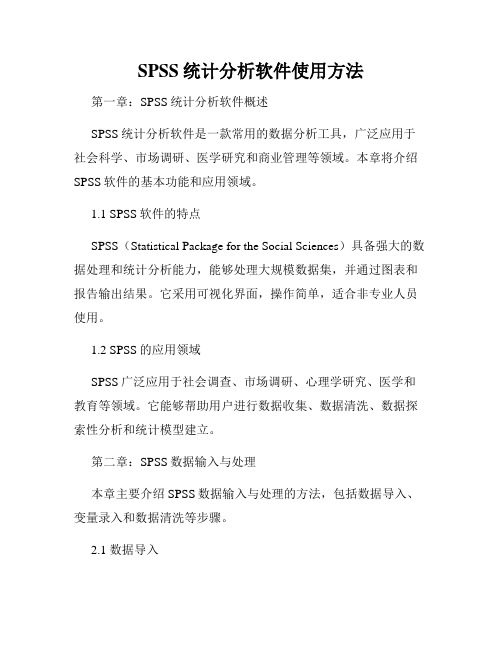
SPSS统计分析软件使用方法第一章:SPSS统计分析软件概述SPSS统计分析软件是一款常用的数据分析工具,广泛应用于社会科学、市场调研、医学研究和商业管理等领域。
本章将介绍SPSS软件的基本功能和应用领域。
1.1 SPSS软件的特点SPSS(Statistical Package for the Social Sciences)具备强大的数据处理和统计分析能力,能够处理大规模数据集,并通过图表和报告输出结果。
它采用可视化界面,操作简单,适合非专业人员使用。
1.2 SPSS的应用领域SPSS广泛应用于社会调查、市场调研、心理学研究、医学和教育等领域。
它能够帮助用户进行数据收集、数据清洗、数据探索性分析和统计模型建立。
第二章:SPSS数据输入与处理本章主要介绍SPSS数据输入与处理的方法,包括数据导入、变量录入和数据清洗等步骤。
2.1 数据导入SPSS支持多种数据格式的导入,如Excel、文本文件和数据库等。
用户可以通过导入向导一步一步选择源文件和数据格式,或者使用语法编辑器手动导入数据。
2.2 变量录入在SPSS中,用户可以创建和定义变量。
变量可以是数值型、字符型、日期型或者标签型。
用户可以通过数据选择器或者变量视图手动录入变量值,也可以通过数据文件批量导入。
2.3 数据清洗数据清洗是保证数据质量的关键步骤。
SPSS提供了数据筛选、数据排序和缺失值处理等功能,帮助用户清洗和准备数据进行分析。
第三章:SPSS数据分析方法本章将介绍SPSS常用的数据分析方法,包括描述统计、推断统计和预测分析等。
3.1 描述统计描述统计用于对数据集进行总体特征的描述,包括均值、标准差、中位数、众数和分位数等。
SPSS提供了一系列描述统计的函数和过程,如频数统计、交叉表分析和描述性统计。
3.2 推断统计推断统计用于通过对样本数据的分析来推断总体的特征。
SPSS提供了t检验、方差分析、回归分析和卡方检验等常用的推断统计方法。
